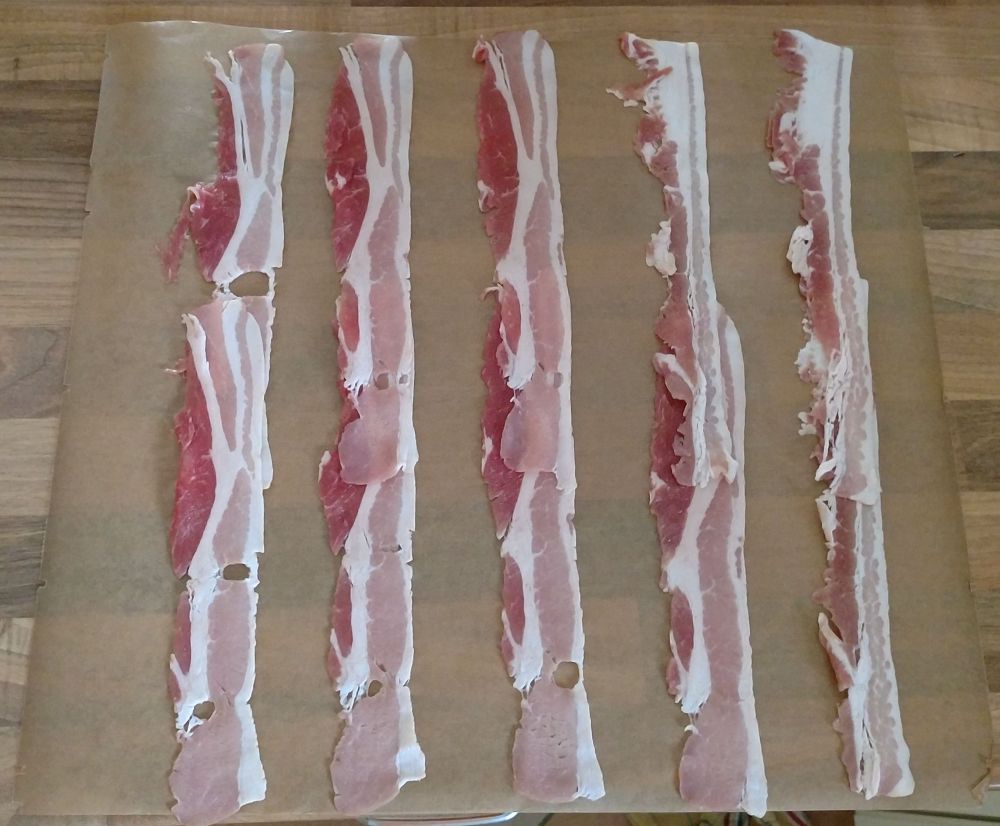Chili con Carne Bacon Bomb auf dem Kugelgrill
Ich wollte schon länger mal eine Bacon Bomb auf dem Kugelgrill zubereiten. Hier hatte ich ein Rezept für eine Chili con Carne Bacon Bomb gesehen.
Wie man allgemein eine Bacon Bomb zubereitet, seht Ihr hier in diesem Video.
Zutaten und Rezept
- 1200 Gramm gemischtes Hackfleisch
- 40 Streifen Bacon (ca. 5 Packungen)
- 100 Gramm geriebenen Goude
- 1 Dose Mais
- 1 Dose Kidney Bohnen
- Gewürz / Rub für das Hackfleisch
- Wenn gewünscht: BBQ-Soße zum Bestreichen
- Wenn gewünscht: Jalapenos
Vorbereitung
Die Zubereitung der Bacon Bomb erfolgt am besten auf einem Stück Backpapier (siehe Video).
In der Länge werden 2 Bacon-Streifen und in der Breite ca. 5 Bacon-Streifen gelegt.
Nun werden die Bacon-Streifen miteinander verflochten.
Im nächsten Schritt wird das Hackfleisch in gleicher Menge auf dem Netz verteilt und gewürzt (hier mit Ankerkraut Magic Dust Rub).
Nun wird das Hackfleis mit dem Mais, den Kidney-Bohnen und Petersilie garniert. Zum Schluss wird noch der geriebene Käse über der Füllung verteilt.
Wenn man die Bacon Bomb gerollt hat, sollte sie in etwas so aussehen.
Zubereitung
Die Bacon Bomb sollte so bei ca. 160 – 180 Grad Garraumtemperatur zubereitet werden. Bei mir war es im Versuch aber eher 110 – 140 Grad (damit hat sich die geplante Dauer von ca. 90 Minuten auf ca. 3 Std. verlängert – aber für einen ersten Test war es von der Dauer in Ordnung).
Am Anfang habe ich noch etwas Hickory-Räucherholz aufgelegt, damit das Hackfleis und der Bacon den Rauch gut aufnehmen.
Nach ca. 1 Std. habe ich dann die Bombe mit BBQ-Soße eingestrichen.
Bei einer Kerntemperatur von 70 – 75 Grad sollte das Hackfleisch komplett durch sein. Wir haben es dann bei 68 Grad vom Rost genommen.
Ergebnis und Fazit
Auf dem Teller (bwz. Brett sieht das Ergebnis dann so aus). In der Mitte hätte es ggf. noch 1 – 2 Grad länger gebraucht.
Folgende Punkte würde ich beim nächsten Mal etwas anders versuchen:
- generell weniger Füllung (weniger Hackfleisch und weniger Mais / Kidney-Bohnen) – dafür aber etwas mehr Bacon
- Bacon war zu dünn für die Stabilität (ca. 3 – 4 mm dick wäre besser gewesen)
- An den Ecken sollte man etwas mehr Platz für den Abschluss lassen
- Laut meiner Frau sollte mehr Käse rein
- generell eine andere Füllung testen
Ansonsten hat es sehr gut geschmeckt, aber die Hälfte hätte wohl für 3 Personen auch gereicht. Gibt es die andere Hälfte dann halt Morgen. 🙂
Habt Ihr schon einmal eine Bacon Bomb zubereitet? Welches Rezept habt Ihr verwendet?